Настройка цифровых отпечатков
Одним из методов обнаружения утечек конфиденциальных данных в SecureTower является сравнение данных с оригиналами документов, имеющих важное значение в рамках информационной безопасности организации. Процедура сравнения базируется на технологии цифровых отпечатков. Цифровой отпечаток однозначно позволяет выявить содержимое документа в перехваченных данных. Использование цифровых отпечатков позволяет обнаруживать не только оригиналы документов, но и фрагменты текста, комбинации полей таблиц баз данных, в том числе и частично измененные документы и их фрагменты.
Вы можете создать банк, содержащий цифровые отпечатки конфиденциальных документов (нормативные документы, приказы, инструкции, устав, типовые договоры, тендерные документы), и соответствующим образом настроить правила безопасности (в модуле Политики безопасности Консоли пользователя) для контроля распространения конфиденциальных данных.
Система сопоставляет каждый перехваченный документ с банком цифровых отпечатков и оповещает в случае обнаружения определенного количества совпадений в перехваченном документе с оригиналом. Процент соответствия перехваченного документа оригиналу также настраивается и является основным критерием оценки уровня конфиденциальности передаваемого документа. При этом банки автоматически обновляются в соответствии с изменениями в документах-источниках цифровых отпечатков.
Создание нового банка цифровых отпечатков
Для создания и управления настройками банков цифровых отпечатков на боковой панели меню главного окна программы выберите модуль Центральный сервер, в окне управления сервером перейдите на вкладку Объекты анализа.
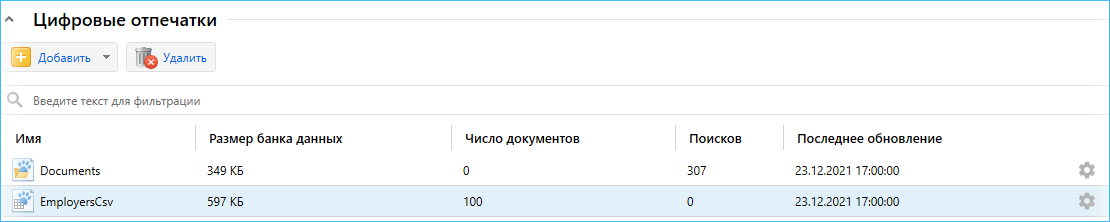
Система SecureTower поддерживает работу с тремя типами источников данных для создания банков цифровых отпечатков:
- файлы и папки;
- записи баз данных;
- CSV-файлы.
Для добавления нового банка цифровых отпечатков следуйте рекомендациям параграфов:
Цифровой отпечаток файлов и папок,
Цифровое отпечаток базы данных.
Просмотр и изменение банка цифровых отпечатков
Для внесения изменений в параметры существующего банка цифровых отпечатков дважды щелкните по строке с именем нужного банка либо:
- Нажмите кнопку настроек в строке с именем нужного банка либо вызовите контекстное меню нажатием правой кнопки мыши на строке банка.
- Выберите команду Настройки в открывшемся меню настроек.
- Внесите требуемые изменения.
- Нажмите Изменить для подтверждения.
Обновление банка цифровых отпечатков
Для принудительного обновления банка цифровых отпечатков:
- Нажмите кнопку настроек в строке с именем нужного банка либо вызовите контекстное меню нажатием правой кнопки мыши на строке банка.
- Выберите Обновить в открывшемся меню настроек.
Удаление банка цифровых отпечатков
Для удаления банка цифровых отпечатков выберите его в списке и нажмите Удалить на панели команд в области Цифровые отпечатки или
- Нажмите кнопку настроек в строке с именем нужного банка либо вызовите контекстное меню нажатием правой кнопки мыши на строке банка.
- Выберите Удалить в открывшемся меню настроек. Банк будет удален из списка.
Дублирование банка цифровых отпечатков
Для создания нового банка цифровых отпечатков на основе существующего:
- Нажмите кнопку настроек в строке с именем нужного банка либо вызовите контекстное меню нажатием правой кнопки мыши на строке банка.
- Выберите в меню настроек команду Дублировать. Копия банка будет открыта в окне Настройка банка данных и доступна для внесения изменений.
- Внесите требуемые изменения в настройки банка.
- Нажмите Сохранить.
Отключение банка цифровых отпечатков
Для временного отключения банка цифровых отпечатков из списка доступных:
- Нажмите кнопку настроек в строке с именем нужного банка либо вызовите контекстное меню нажатием правой кнопки мыши на строке банка.
- Выберите команду Отключить в открывшемся меню настроек. Банк останется в списке, но будет недоступен при поиске по цифровым отпечаткам.
Строка с банком цифровых отпечатков будет отображаться как неактивная в списке банков цифровых отпечатков области Цифровые отпечатки, а также в менеджере цифровых отпечатков Консоли клиента при создании правила безопасности или выполнении комбинированного поиска. Правила безопасности, в которых участвует отключенный банк, будут выполняться с ошибкой. Включение отключенного банка цифровых отпечатков выполняется из контекстного меню области Цифровые отпечатки на вкладке Объекты анализа Консоли администратора или в Менеджере банков цифровых отпечатков Консоли пользователя.
